9 phần mềm chỉnh sửa ảnh thay thế cho Lightroom
Nhiều người cho rằng Photoshop nghĩa là chỉnh sửa ảnh và bạn có thể sử dụng nó với mục đích như vậy, nhưng với một số người lại sử dụng Lightroom thay vì Photoshop. Thật vậy, với một chút luyện tập và kiến thức, bạn sẽ thấy nó khá tuyệt với.
Như bạn mong đợi, những lựa chọn thay thế này khá ổn nhưng chúng chưa sống động đến mức đầy đủ quyền năng và tính linh hoạt của Lightroom. Nhưng nếu bạn ưa thích cái gì đó đơn giản vớiới các chỉnh sửa tiêu chuẩn, thì đây những phần mềm này có được nhiều hơn thế.
Đâu là lựa chọn thay thế tốt nhất cho Lightroom?
Capture One Pro (Windows, Mac)

Capture One Pro là ứng dụng thay thế trực tiếp, gần gũi nhất cho Lightroom, mặc dù mức giá khởi điểm $299 (4.600.000VND) khiến Capture One Pro trở thành công cụ chỉ dành cho các chuyên gia và những người có sở thích thực sự.
Bộ tính năng rất ấn tượng. Bạn có thể di chuyển các danh mục của mình từ Lightroom. Capture One Pro có hỗ trợ cho các file RAW từ hơn 400 camera. Các công cụ chỉnh sửa khá toàn diện và được trình bày một cách trực quan hấp dẫn. Capture One Pro có rất nhiều chức năng ở mức độ chuyên nghiệp, bao gồm hỗ trợ chụp tether (máy ảnh nối với máy tính, nhưng dùng máy tính để chụp) với chế độ xem trực tiếp.
Capture One Pro có khả năng hơi quá mức cần thiết cho nhiều người dùng. Nhưng Capture One Pro có bản dùng thử, vì vậy bạn có thể dễ dàng tự mình trải nghiệm.
Tải bản dùng thử Capture One Pro.
Darktable (Mac, Linux)
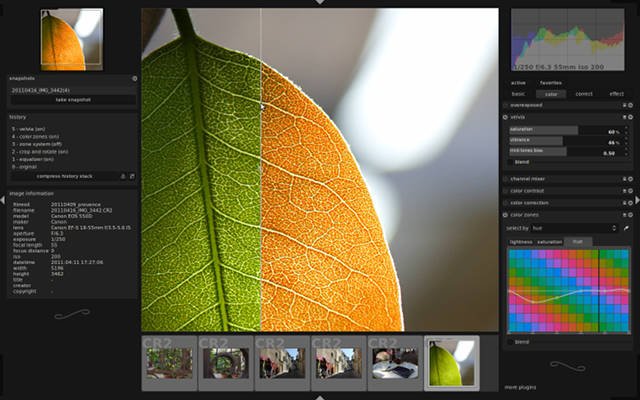
Nếu bạn hỏi một ai về phần mềm thay thế cho Lightroom nếu họ không nói đến Raw Therapee thì tôi cam đoan họ sẽ nhắc tới cái tên Darktable. Phần mềm thiết kế ảnh RAW mã nguồn mở không chỉ có một tá tính năng khủng mà còn có giao diện gọn gàng dễ thao tác.
Lý do duy nhất tại sao chúng ta liệt kệ tên sau Raw Therapee đó là Darktable không hỗ trợ Windows.
Adobe Bridge (Windows, Mac)
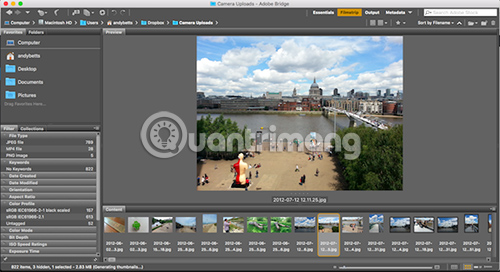
Rất lâu trước khi Lightroom ra đời, Bridge và Photoshop là bộ đôi được nhiều nhiếp ảnh gia lựa chọn. Adobe Bridge là phần quản lý tài sản kỹ thuật số trong sự kết hợp đó.
Hiện nay, Adobe Bridge vẫn có sẵn và là một ứng dụng thay thế Lightroom khá tốt. Adobe Bridge là một trong những ứng dụng Adobe miễn phí tốt nhất bạn có thể sử dụng. Bạn cần một tài khoản Adobe để tải ứng dụng (một tài khoản cơ bản, không phải trả phí vẫn ổn).
Bridge xử lý tất cả các nhu cầu biên mục (cataloging). Bạn có thể sắp xếp hình ảnh của mình vào các thư mục và bộ sưu tập, thêm xếp hạng sao, áp dụng từ khóa, xem siêu dữ liệu, v.v...
Adobe Camera Raw không có trong phiên bản miễn phí, vì vậy bạn cần thêm bộ xử lý RAW của riêng mình nếu chụp ảnh RAW. Bạn cũng cần phải thêm ứng dụng chỉnh sửa của riêng mình. GIMP là một lựa chọn thay thế Photoshop miễn phí tuyệt vời, hoặc bạn có thể xem xét Affinity Photo - một lựa chọn trả phí khá hợp lý - nếu ngân sách của bạn cho phép.
DxO PhotoLab (Windows, Mac)
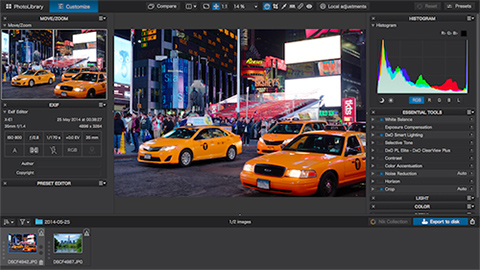
Trước đây được gọi là OpticsPro, PhotoLab là một ứng dụng chỉnh sửa hình ảnh ở mức độ chuyên nghiệp, cạnh tranh trực tiếp với Capture One và có mức giá tương tự Lightroom 6. Bộ tính năng của DxO PhotoLab cũng tương đương, bao gồm tính năng quản lý tài sản kỹ thuật số đầy đủ, do đó bạn có thể nhập và sắp xếp hình ảnh của mình. Tính năng này đã bị thiếu trong phiên bản cũ của phần mềm.
Các tính năng chỉnh sửa từ Lightroom đều được áp dụng. DxO PhotoLab rất dễ sử dụng và mang tính đáp ứng. Khả năng giảm noise (nhiễu hạt) nói riêng được đánh giá cao. Trên hết là một số công cụ điều chỉnh cục bộ cơ bản và hỗ trợ RAW mở rộng tới 400 camera. Tất cả đều góp phần tạo nên một công cụ chất lượng và là sự thay thế khả thi cho Lightroom, phù hợp với hầu hết người dùng.
Tải bản dùng thử miễn phí của DxO PhotoLab.
Raw Therapee (Windows, Mac, Linux)
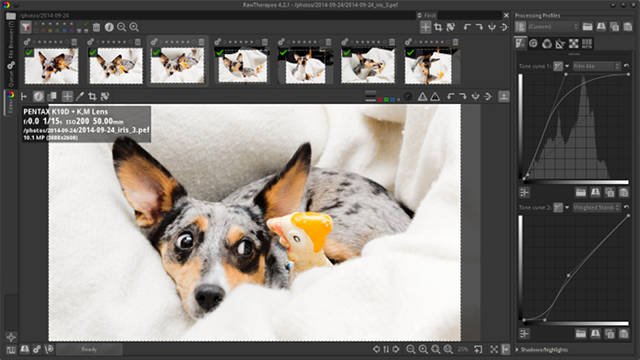
Mặc dù tên của nó không hấp dẫn nhưng Raw Therapee lại đáng ngạc nhiên và được cho là phần mềm thay thế tốt nhất cho Lightroom. Giao diện tuy không được đẹp mắt nhưng những được cập nhật thường xuyên và có tính năng hoàn chỉnh.
Một nhược điểm đó là khá chậm hỗ trợ cập nhật model camera nhưng camera mới được phát hành thường xuyên và DSLR thường được nâng cấp vì vậy đây không phải là vấn đề quá to lớn đối với những ai ưa thích nó.
ON1 Photo RAW (Windows, Mac)
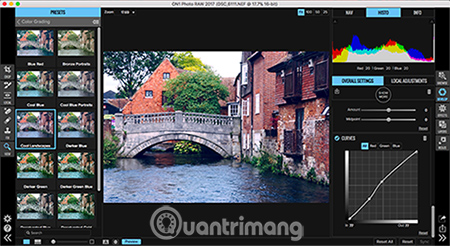
ON1 Photo RAW là một cái tên mới trên thị trường. Nó là sự kết hợp hoàn hảo giữa những công cụ tổ chức và biên mục, cũng như khả năng xử lý RAW nhanh chóng của Lightroom với một vài khái niệm từ Photoshop, bao gồm hỗ trợ layer. Điều này cho phép bạn kết hợp các hình ảnh lại với nhau theo cách mà bạn không thể làm trong những lựa chọn thay thế Lightroom khác.
ON1 Photo RAW rất nhanh chóng và có những thế mạnh trong việc điều chỉnh cục bộ, cũng như làm việc với các hiệu ứng và bộ lọc. Nhưng giao diện của ON1 Photo RAW khá lộn xộn, các công cụ quan trọng bị ẩn, khiến người dùng phải suy nghĩ lại về quy trình làm việc của mình.
Tải bản dùng thử miễn phí của ON1 Photo RAW.
ACDSee Photo Studio (Windows)
ACDSee Photo Studio là một chương trình Windows được phát triển với mục tiêu trở thành đối thủ của Lightroom. ACDSee Photo Studio có hai phiên bản - Professional và Ultimate - và có tất cả các tính năng chính của ứng dụng Adobe, cùng với một số tính năng bổ sung của riêng nó.
Bạn nhận được các công cụ sắp xếp và lập danh mục toàn diện cũng như chế độ chỉnh sửa RAW toàn diện với sự hỗ trợ cho hơn 700 máy ảnh. Và bạn cũng nhận được những thứ như công cụ Liquify cho phép bạn chỉnh sửa ảnh bằng cách di chuyển các nhóm pixel mà không thay đổi chúng. Bạn thường phải chuyển sang Photoshop để làm điều đó.
Ultimate bổ sung thêm các công cụ nâng cao bao gồm hỗ trợ layer và các tính năng AI để phát hiện nền và sửa ảnh chân dung.
- Chỉnh sửa theo layer giúp bạn dễ dàng biến ý tưởng sáng tạo của mình thành hiện thực. Thêm hiệu ứng và điều chỉnh layer, layer trống, mask, vùng chọn, v.v... Cô lập các khu vực của hình ảnh mà không ảnh hưởng đến phần còn lại và quay lại để thực hiện thay đổi bất kỳ lúc nào.
- Face Edit được hỗ trợ bởi trí tuệ nhân tạo (AI) phân tích khuôn mặt và cung cấp cho bạn toàn quyền kiểm soát các chỉnh sửa. Bạn có thể điều chỉnh hình dạng của các đặc điểm khuôn mặt và hơn thế nữa để nâng cao vẻ đẹp tự nhiên của đối tượng. Tăng kịch tính và đẩy thanh trượt đến mức tối đa hoặc trang điểm thêm. Thêm vào đó, bạn có thể lưu các điều chỉnh dưới dạng giá trị preset tùy chỉnh và áp dụng nó cho nhiều hình ảnh cùng lúc để tăng tốc quy trình làm việc.
Tải bản dùng thử miễn phí ACDSee Photo Studio
Apple Photos (Mac)

Cuối cùng, còn những ứng dụng Photos của Apple và Google thì sao? Có khả năng là bạn đã sử dụng một trong số chúng trên điện thoại. Vậy chúng có thể cung cấp cho bạn các tính năng tốt nhất của Lightroom miễn phí không?
Apple Photos rất tốt cho việc quản lý ảnh và có khả năng kết hợp với trình chỉnh sửa của bên thứ ba. Việc bổ sung các công cụ như Tone Curve và Definition Slider giúp bạn dễ dàng có được những kết quả mình mong đợi từ Lightroom. Khả năng hỗ trợ RAW được tích hợp vào macOS, vì vậy ứng dụng hoạt động với số lượng lớn máy ảnh.
Apple Photos bao gồm lưu trữ đám mây cho tất cả hình ảnh của bạn. Xem hướng dẫn cách truy cập iCloud Photos trên máy tính, laptop của Quantrimang.com để tìm hiểu cách tận dụng tối đa điều đó.
Google Photos (Windows, Mac, Linux, Chrome OS)
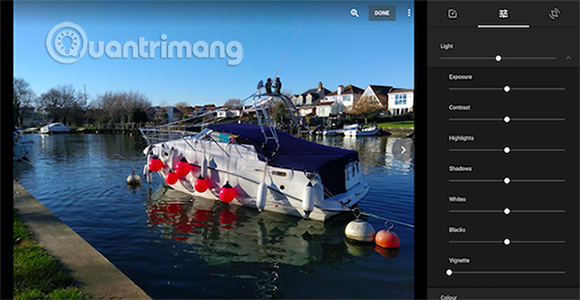
Google Photos hoàn toàn dựa trên đám mây và chạy trong trình duyệt trên máy tính để bàn. Khả năng xử lý của Google Photos rất tuyệt vời. Google Photos được hưởng lợi từ các công nghệ trên những ứng dụng như Snapseed, cũng như từ các thuật toán machine learning của Google. Google Photos cũng có một số hỗ trợ hạn chế cho những file RAW.
Google thực hiện chức năng tổ chức các bức ảnh rất tuyệt vời. Bạn không cần lo lắng về việc thêm từ khóa, vì Google tự động xác định những thứ trong ảnh của bạn và tạo ra từ khóa dựa trên tìm kiếm đơn giản.
Lightroom là một công cụ tuyệt vời. Điều đó không có gì để bàn cãi. Nhưng nếu không muốn trả một khoản tiền cho Lightroom, bạn vẫn có một số tùy chọn tuyệt vời thay thế, cả trả phí và miễn phí.
Một trong những cân nhắc chính khi chọn sản phẩm thay thế Lightroom là khả năng xử lý RAW. Về vấn đề này, không phải tất cả các ứng dụng đều có khả năng xử lý tốt như nhau và một số ứng dụng sẽ tạo ra kết quả tốt hơn trên một số máy ảnh nhất định, so với các tùy chọn khác.
Vì lý do này, bạn chắc chắn nên tải và kiểm tra những phiên bản dùng thử (nếu có sẵn), xem chúng có phù hợp với tất cả các thiết bị và quy trình làm việc của bạn không, trước khi trả tiền mua ứng dụng.
Nếu bạn muốn những lựa chọn thay thế miễn phí thay vì trả phí, hãy tham khảo hướng dẫn của Quantrimang.com về các lựa chọn thay thế miễn phí tốt nhất cho Photoshop và Illustrator để có danh sách toàn diện.
Chúc bạn tìm được cho mình lựa chọn phù hợp!
Bạn nên đọc
-

Hướng dẫn làm mờ ảnh trên Canva rất đơn giản
-

Hướng dẫn tạo câu hỏi trắc nghiệm trên Canva
-

Cách làm mờ ảnh trong Paint
-

Hướng dẫn thuyết trình offline trên Canva
-

Cách kiểm tra RAM và check lỗi RAM trên máy tính với tỉ lệ chính xác cao nhất
-

10 ứng dụng tốt nhất thay thế Zenly
-

Hướng dẫn khôi phục dự án đã xóa trong Canva
-

Top 5 trang web tạo tờ rơi miễn phí
-

Hướng dẫn đổi nền ảnh trên Canva
Theo Nghị định 147/2024/ND-CP, bạn cần xác thực tài khoản trước khi sử dụng tính năng này. Chúng tôi sẽ gửi mã xác thực qua SMS hoặc Zalo tới số điện thoại mà bạn nhập dưới đây:
Cũ vẫn chất
-

Câu nói cà khịa bạn đểu, stt cà khịa bạn đểu cực chất
2 ngày -

Cách xem ứng dụng nào dùng nhiều pin trên iPhone
2 ngày -

Công thức tính diện tích hình lập phương, thể tích khối lập phương
2 ngày 3 -

Những địa điểm bí ẩn, kỳ lạ xuất hiện Google Earth khiến con người kinh ngạc
2 ngày 5 -

Code Baokemeng, code game Pokemon Trung Quốc mới nhất
2 ngày -

Cách khắc phục sự cố macro trong Excel không hoạt động
2 ngày -

Cap chào năm mới, stt chào năm mới 2025 hay
2 ngày -

Hướng dẫn toàn tập Word 2016 (Phần 10): Bố cục trang
2 ngày 2 -

Cách tải Supermarket Simulator PC
2 ngày -

Khoảng trắng Play Together, đặt tên khoảng trống Play Together
2 ngày 100+
 Công nghệ
Công nghệ  AI
AI  Windows
Windows  iPhone
iPhone  Android
Android  Học IT
Học IT  Download
Download  Tiện ích
Tiện ích  Khoa học
Khoa học  Game
Game  Làng CN
Làng CN  Ứng dụng
Ứng dụng 




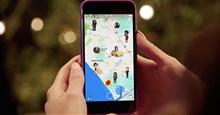



 Linux
Linux  Đồng hồ thông minh
Đồng hồ thông minh  macOS
macOS  Chụp ảnh - Quay phim
Chụp ảnh - Quay phim  Thủ thuật SEO
Thủ thuật SEO  Phần cứng
Phần cứng  Kiến thức cơ bản
Kiến thức cơ bản  Lập trình
Lập trình  Dịch vụ công trực tuyến
Dịch vụ công trực tuyến  Dịch vụ nhà mạng
Dịch vụ nhà mạng  Quiz công nghệ
Quiz công nghệ  Microsoft Word 2016
Microsoft Word 2016  Microsoft Word 2013
Microsoft Word 2013  Microsoft Word 2007
Microsoft Word 2007  Microsoft Excel 2019
Microsoft Excel 2019  Microsoft Excel 2016
Microsoft Excel 2016  Microsoft PowerPoint 2019
Microsoft PowerPoint 2019  Google Sheets
Google Sheets  Học Photoshop
Học Photoshop  Lập trình Scratch
Lập trình Scratch  Bootstrap
Bootstrap  Năng suất
Năng suất  Game - Trò chơi
Game - Trò chơi  Hệ thống
Hệ thống  Thiết kế & Đồ họa
Thiết kế & Đồ họa  Internet
Internet  Bảo mật, Antivirus
Bảo mật, Antivirus  Doanh nghiệp
Doanh nghiệp  Ảnh & Video
Ảnh & Video  Giải trí & Âm nhạc
Giải trí & Âm nhạc  Mạng xã hội
Mạng xã hội  Lập trình
Lập trình  Giáo dục - Học tập
Giáo dục - Học tập  Lối sống
Lối sống  Tài chính & Mua sắm
Tài chính & Mua sắm  AI Trí tuệ nhân tạo
AI Trí tuệ nhân tạo  ChatGPT
ChatGPT  Gemini
Gemini  Điện máy
Điện máy  Tivi
Tivi  Tủ lạnh
Tủ lạnh  Điều hòa
Điều hòa  Máy giặt
Máy giặt  Cuộc sống
Cuộc sống  TOP
TOP  Kỹ năng
Kỹ năng  Món ngon mỗi ngày
Món ngon mỗi ngày  Nuôi dạy con
Nuôi dạy con  Mẹo vặt
Mẹo vặt  Phim ảnh, Truyện
Phim ảnh, Truyện  Làm đẹp
Làm đẹp  DIY - Handmade
DIY - Handmade  Du lịch
Du lịch  Quà tặng
Quà tặng  Giải trí
Giải trí  Là gì?
Là gì?  Nhà đẹp
Nhà đẹp  Giáng sinh - Noel
Giáng sinh - Noel  Hướng dẫn
Hướng dẫn  Ô tô, Xe máy
Ô tô, Xe máy  Tấn công mạng
Tấn công mạng  Chuyện công nghệ
Chuyện công nghệ  Công nghệ mới
Công nghệ mới  Trí tuệ Thiên tài
Trí tuệ Thiên tài